Come movimentare gli Articoli del Magazzino
Software Assistenza, nella versione Business e Copy, gestisce il Magazzino in maniera automatica al salvataggio dei documenti, andando ad aumentare o diminuire la disponibilità in giacenza di un Articolo dell'Anagrafica. Sarà inoltre possibile gestire i movimenti di Magazzino dalla voce di menù Movimenti Magazzino. Vedremo di seguito come.
Gestione automatica Magazzino dai Documenti di Acquisto e Vendita
Quando creiamo un nuovo Documento di Vendita ed inseriamo nelle righe un articolo dall'Anagrafica Software Semplice ci avvertirà con un messaggio nel caso in cui la disponibilità giacente non è sufficiente per lo Scarico in corso. Nell'immagine seguente un esempio di Fattura a cliente:
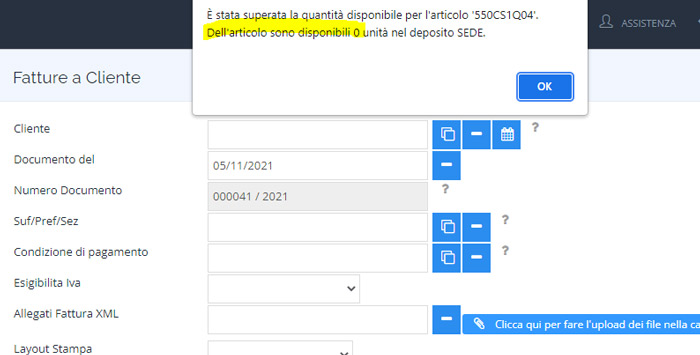
Si potrà decidere comunque di proseguire con il salvataggio documento nonostante il messaggio di avviso. Il Documento sarà salvato normalmente e sarà registrata la giacenza di Magazzino negativa dell'articolo in questione.
I Documenti che registrano un Carico di Magazzino automatico sono i seguenti:
- DDT da Fornitore
- Fatture da Fornitore
- Note Credito a Cliente
I Documenti che registrano uno Scarico di Magazzino automatico sono i seguenti:
- DDT a Cliente
- DDT a Fornitore
- Fatture a Cliente
- Fatture Accompagnatorie
- Note Credito da Fornitore
- Intervento (qui come)
Da Notare che Con l'Importazione Documenti non viene registrata alcuna movimentazione di Magazzino nel caso di Righe in Fattura importate da DDT (poichè la movimentazione è già avvenuta nel DDT).
Gestione diretta di Scarico e Carico Magazzino
Per gestire direttamente il Magazzino è possibile utilizzare la voce di menù Magazzino> Movimenti Magazzino> Aggiungi Nuovo. Da qui si accederà alla schermata seguente:
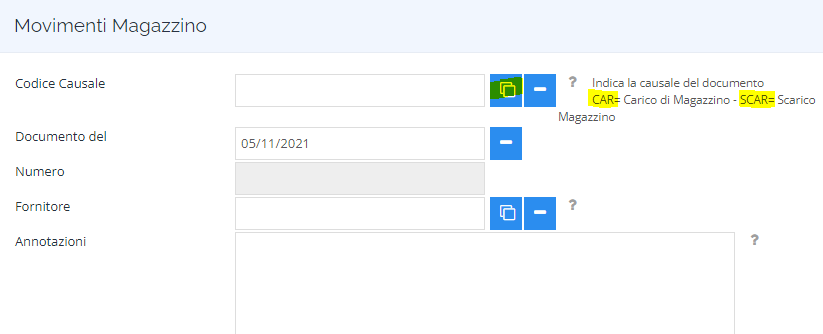
Per gestire il tipo di movimentazione è di fondamentale importanza il campo Codice Causale. Si hanno a disposizione 2 tipi di movimentazione:
- Carico
- Scarico
Sulla base del tipo del Codice Causale le quantità di Magazzino verranno incrementate o diminuite sulla base delle righe articoli caricate nel Movimento. Di seguito un Movimento di Magazzino di Carico relativo ad all'Articolo di esempio test la cui quantità viene incrementata di 5 unità:
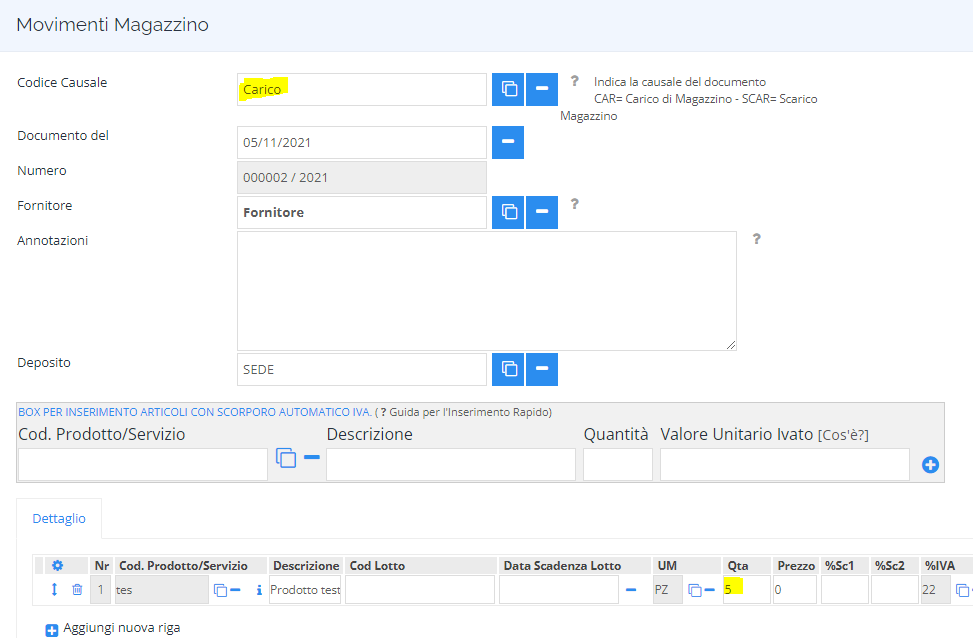
Facendo click su Salva il Movimento di Magazzino viene registrato e siamo riportati nella schermata di riepilogo che visualizzerà i movimenti esistenti.